如何批量为PPT文件的每一页幻灯片添加文字水印
翻译:简体中文,更新于:2024-07-17 10:52
概要:为了防止精心制作的PPT演示文稿被他人随意盗用,我们可以在PPT文件中添加上合适的文字水印,例如内部资料、禁止转载或机密文件等文字。一般情况下,PPT文件的页数会很多,如果想要批量为这些页面添加上相同的文字水印该怎么操作呢?很多人可能会选择在幻灯片母版中插入文本框,将文本框中的内容作为水印,这确实也是一种可行的方式,但如果有几十个、几百个PPT文件需要添加文字水印,还手动操作的话会花费大量的时间。下面就教大家一个更便捷的方法,只需要简单几步,就能快速为大量PPT文件的每一页都添加上自定义的文字水印。
使用场景
不希望别人随意盗用或转载文件内容时,可以使用下面的方法,一次性批量为多个PPT演示文稿添加文字水印。除了可以自定义文字的内容,还可以调整文字的位置、大小、字体和角度等。
效果预览
处理前:
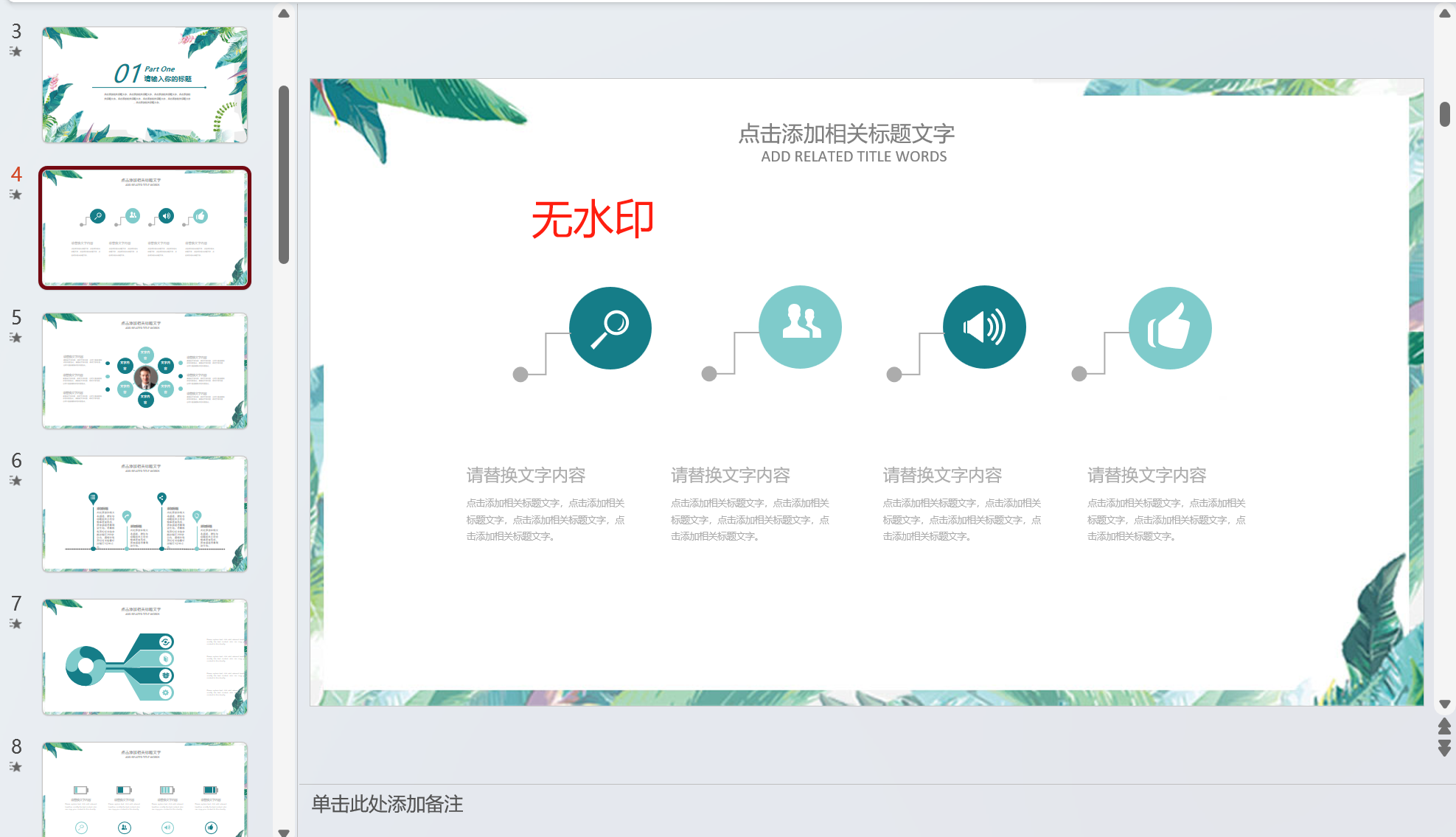
处理后:
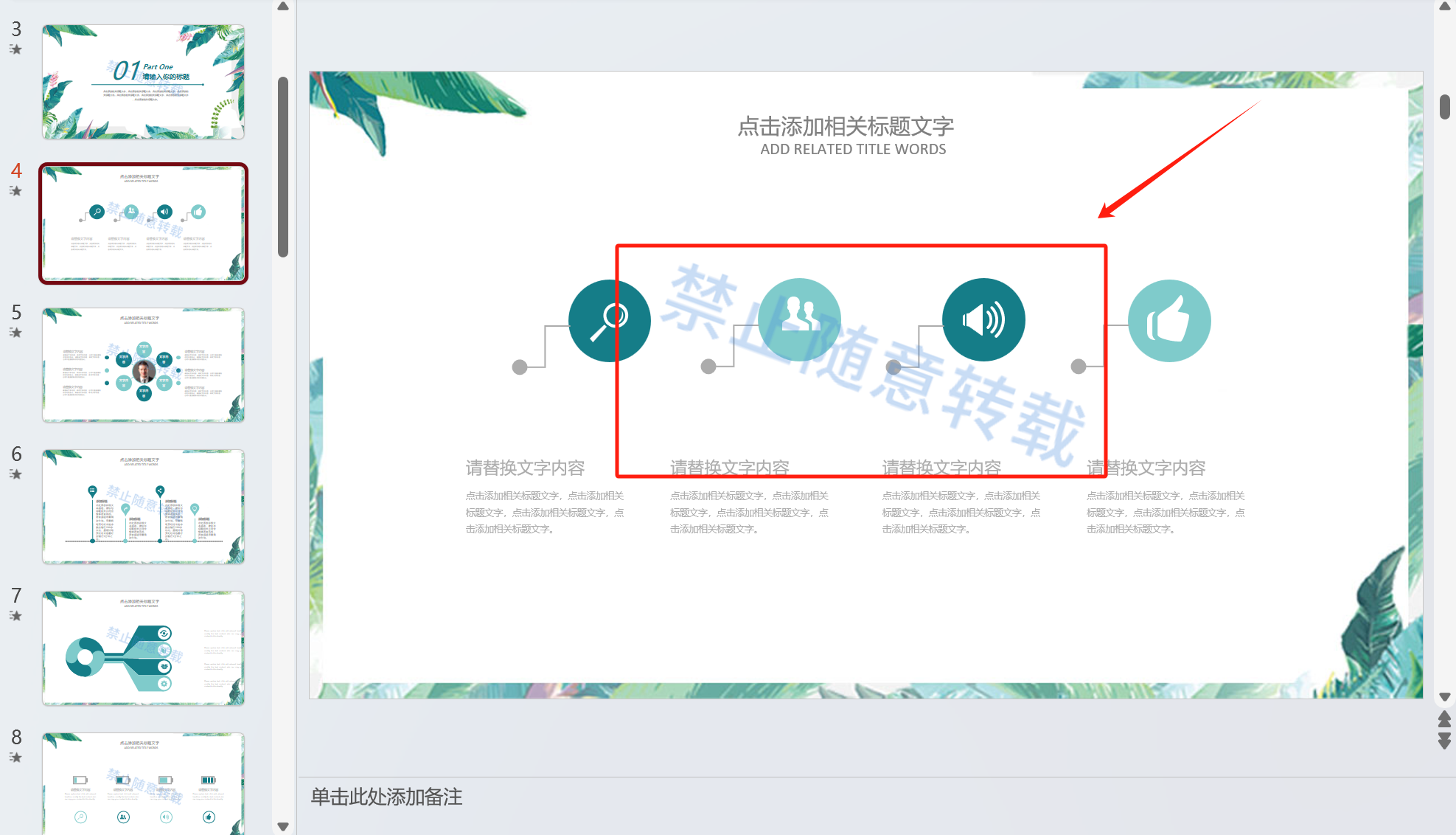
操作步骤
1、打开下图中的工具箱,依次点击【文件水印】-【添加 PPT 水印】。
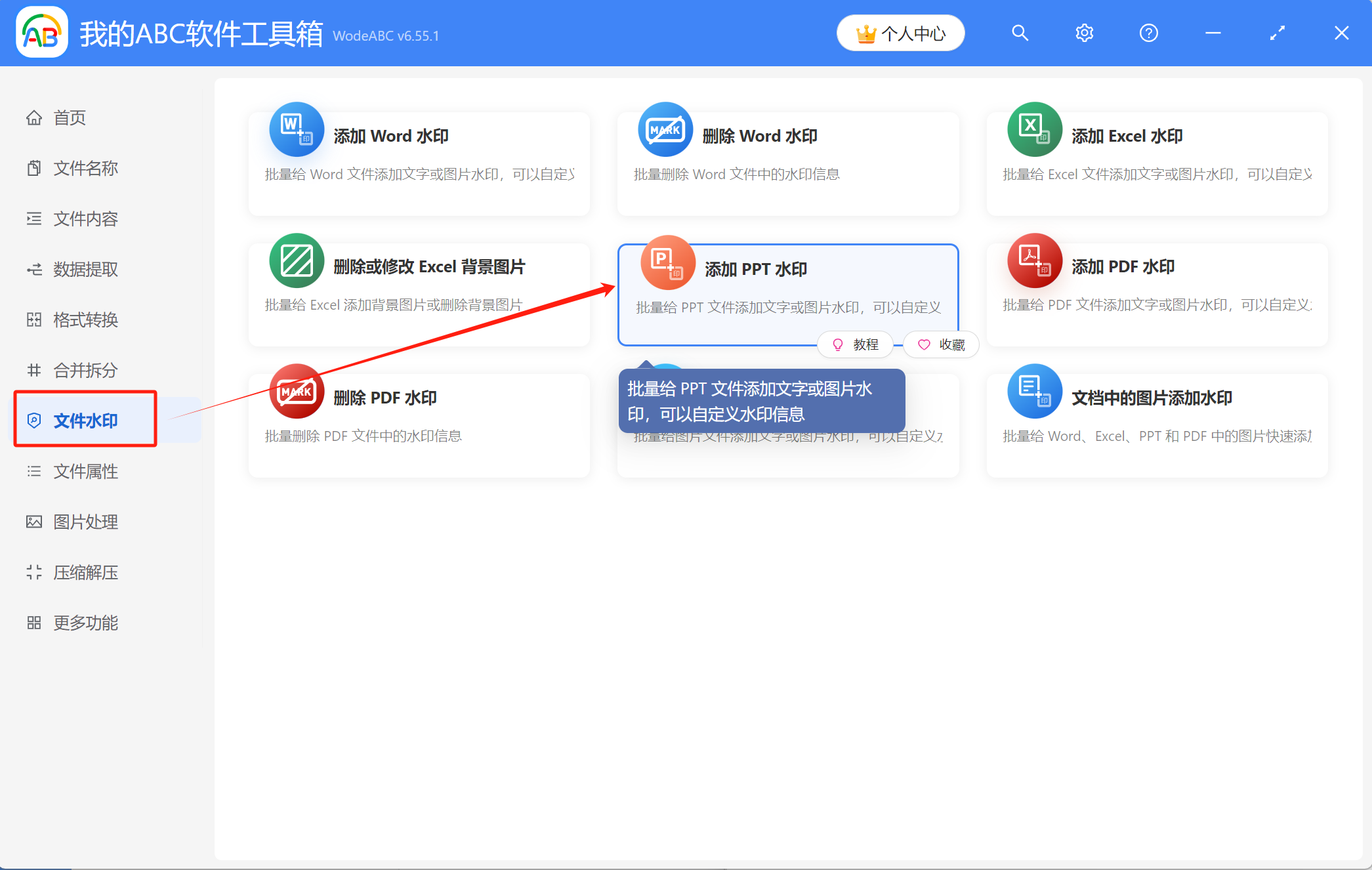
2、导入需要添加文字水印的PPT文件,可以直接将文件拖放到工具箱中,也可以通过点击“添加文件”或“从文件夹中导入文件”按钮来添加。
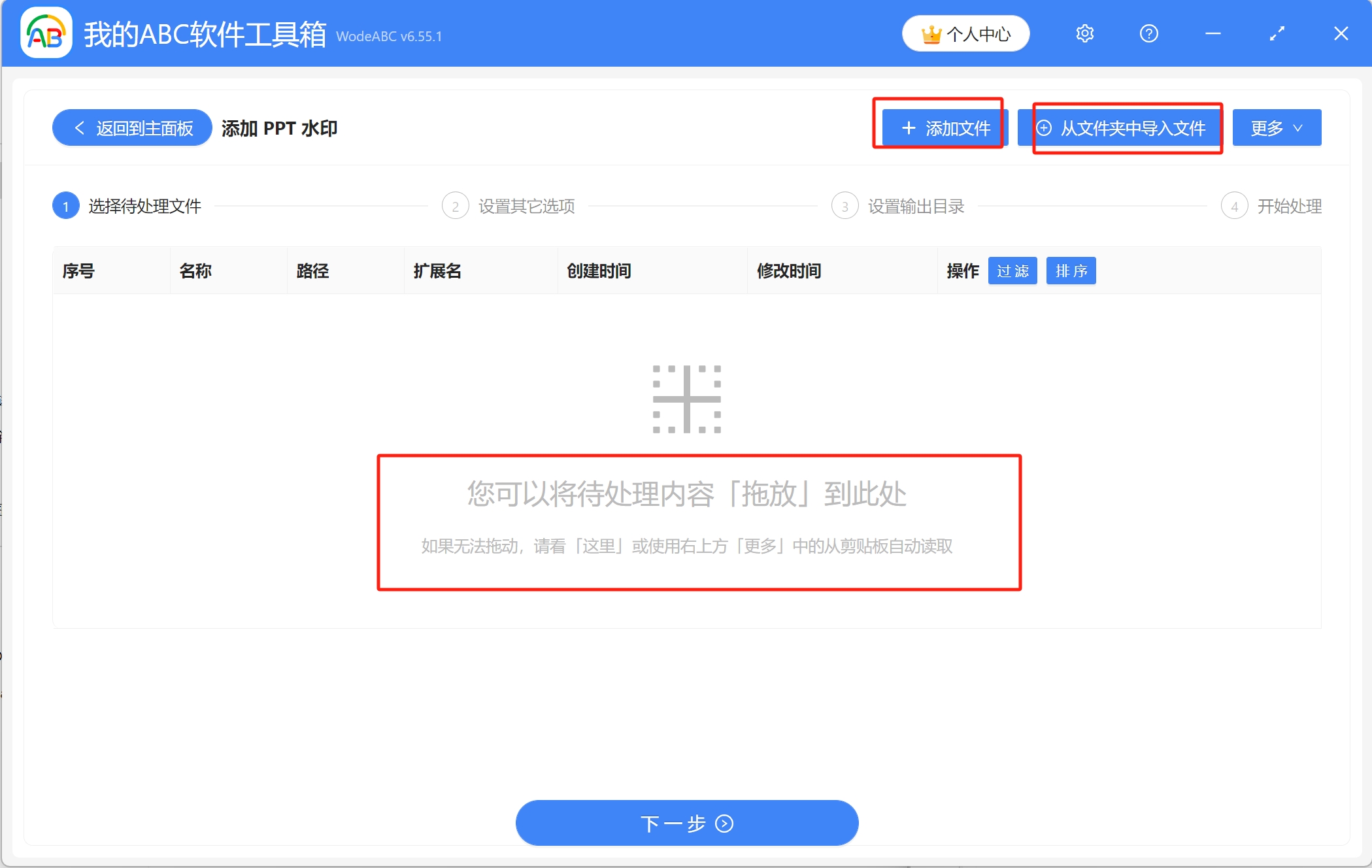
文件导入后如下图所示,可以检查一下有没有问题,接着点击下一步。
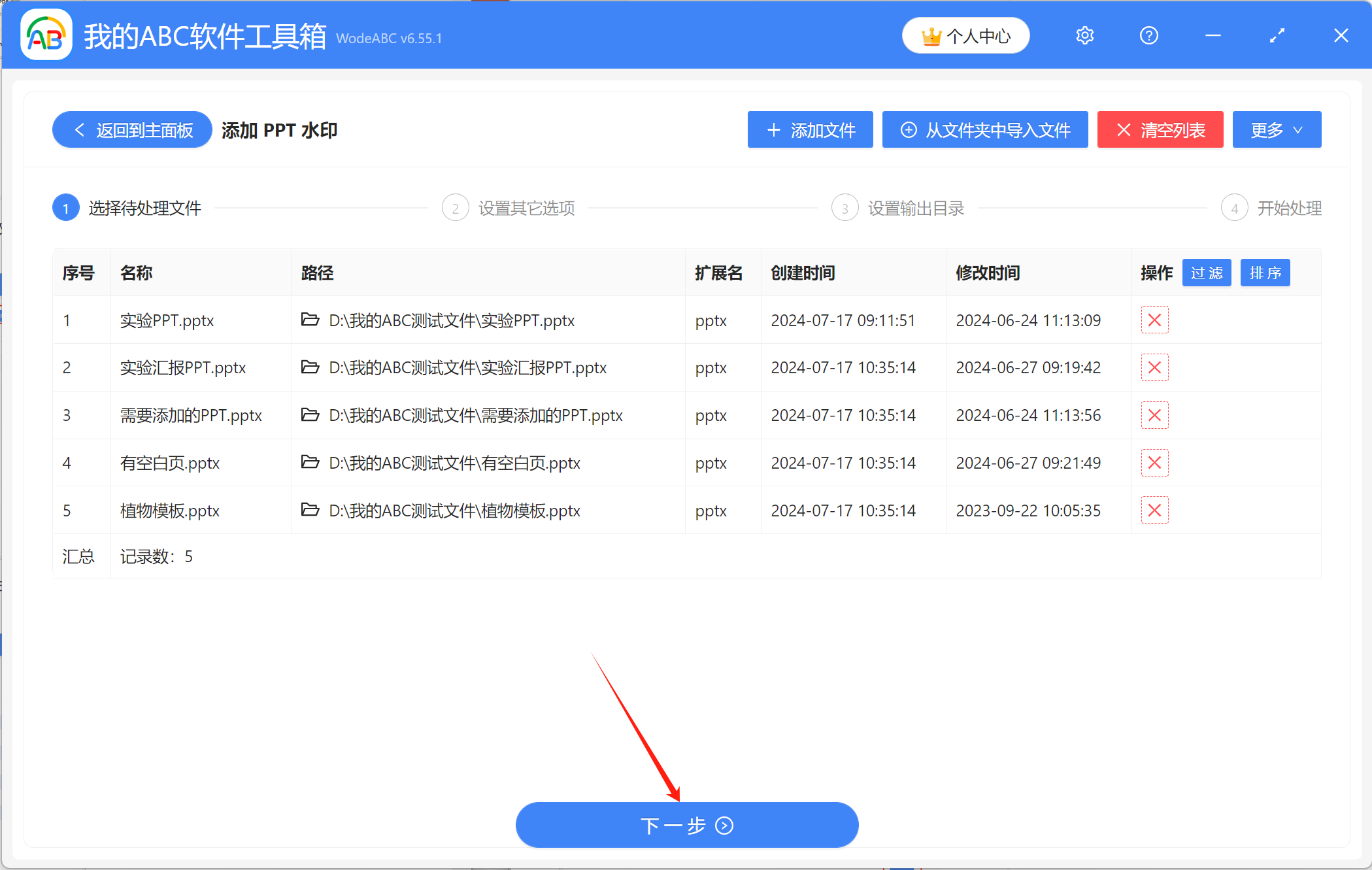
3、接着进行具体的设置,水印类型选择【文字】,先输入水印文字的内容,再根据实际需要设置水印的位置、字体、颜色和透明度等,可以在右下角的窗口中预览文字水印的效果。
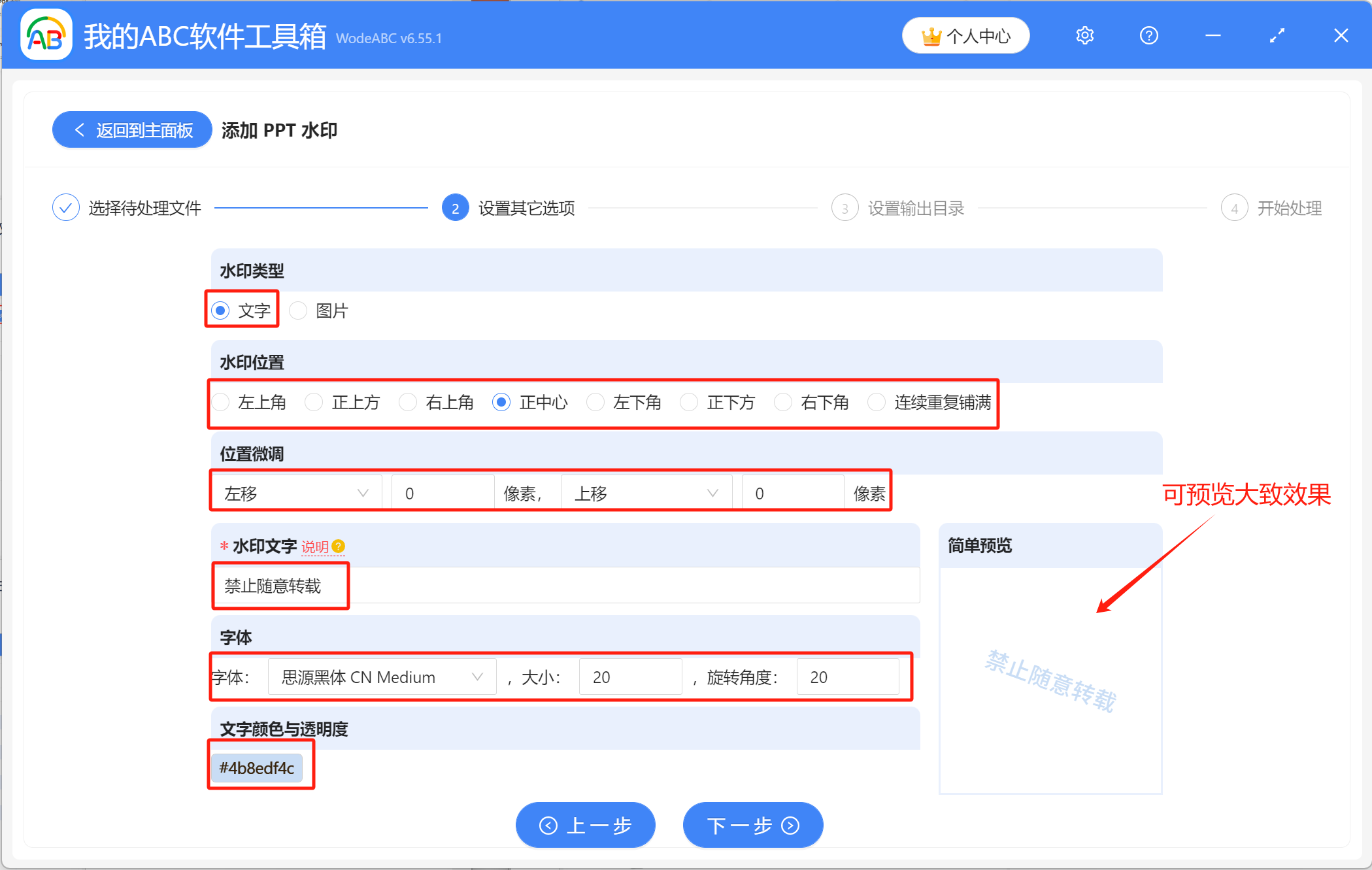
4、点击【浏览】设置处理后的文件的保存位置,确认无误后点击下一步,进行最终的处理。
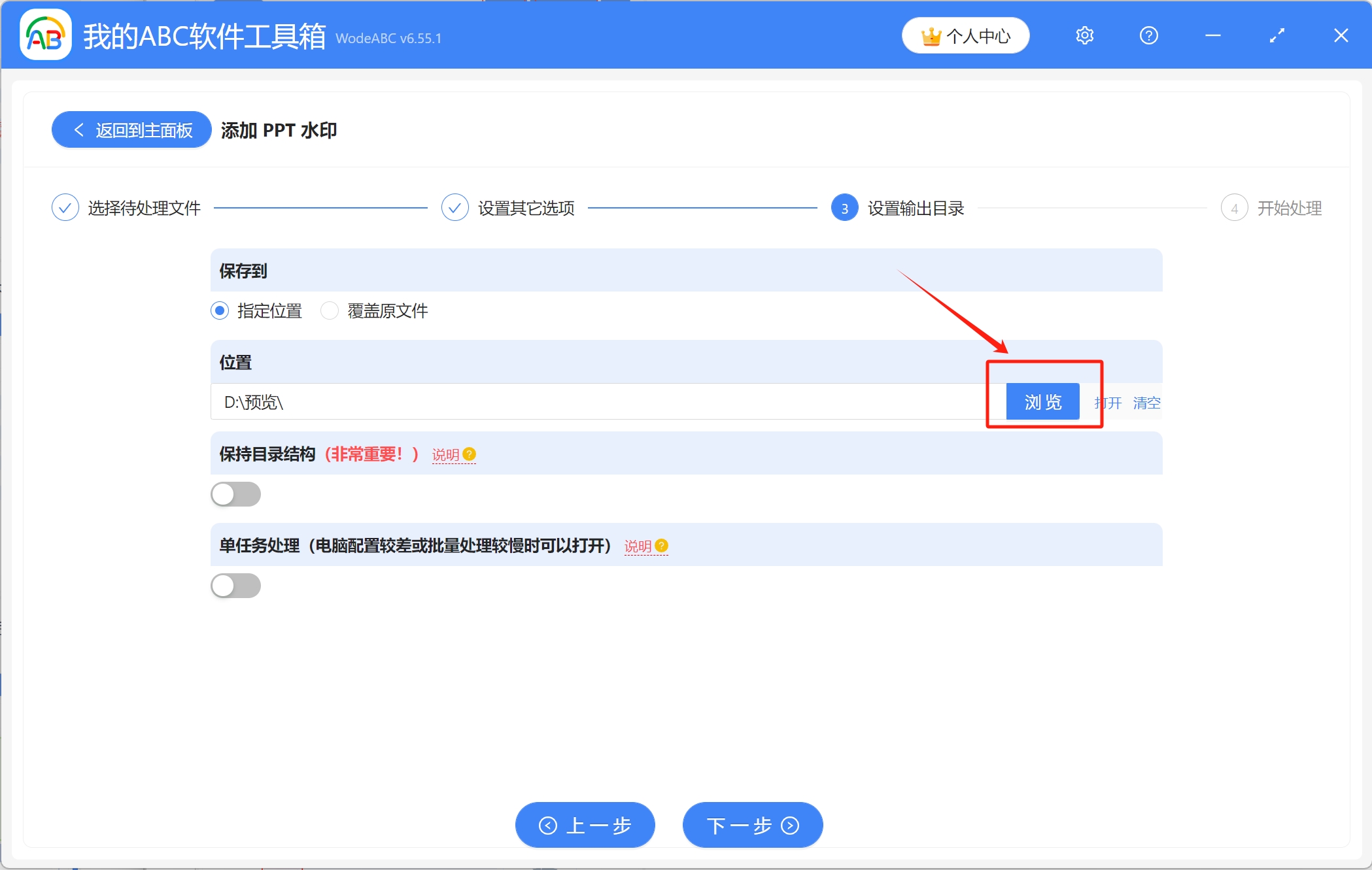
5、等待片刻,当显示出【处理完成】字样,表示成功为多个PPT文件设置了文字水印,且这些文件中的每一页幻灯片上都会有一样的水印,可前往保存位置进行查看。
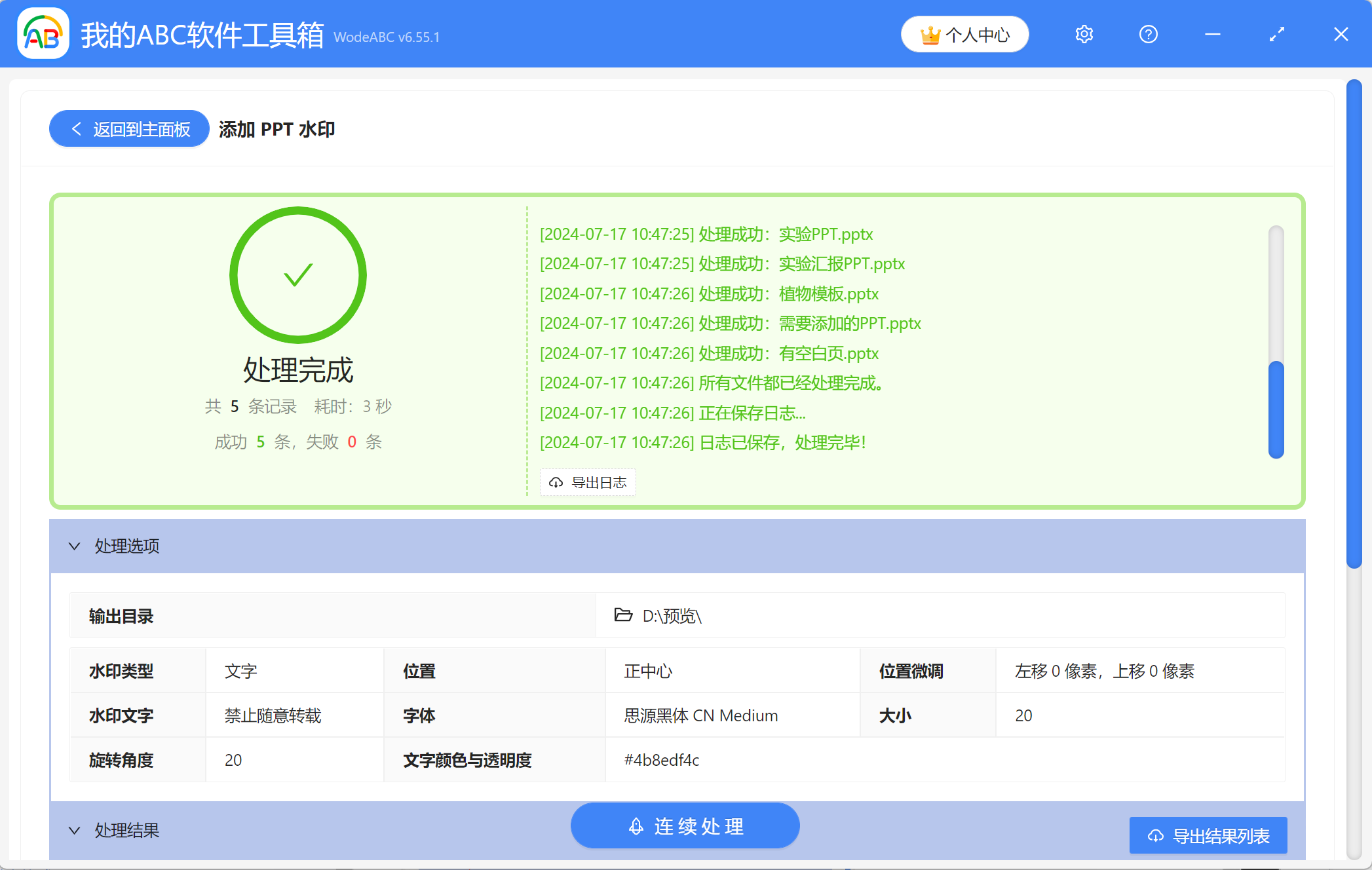
声明:网站中的图文、视频等内容均仅限于制作该内容时所使用的软件版本和操作环境,如后续因产品更新导致您的操作与网站上的内容不一致请以实际为准!